
Pokud vlastníte notebook, ale vprakticky to už teď má každý, pak pravděpodobně už využívali bezdrátovou komunikaci s ostatními počítači pro přístup k internetu. Při kombinaci notebooku s jiným počítačem prostřednictvím Wi-Fi samozřejmě může být zapojeno pouze jedno zařízení třetí strany. Pokud by bylo potřeba připojit celou lokální síť počítačů, v tomto případě bez síťového vybavení (mluvíme o routeru), nebylo možné dříve spravovat. Ale ne každý má zájem utrácet peníze za další vybavení, takže vyvstává otázka: „Jak mohu nakonfigurovat přenosný počítač jako přístupový bod k bezdrátové síti?“
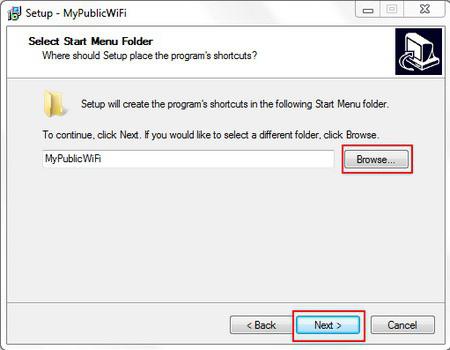
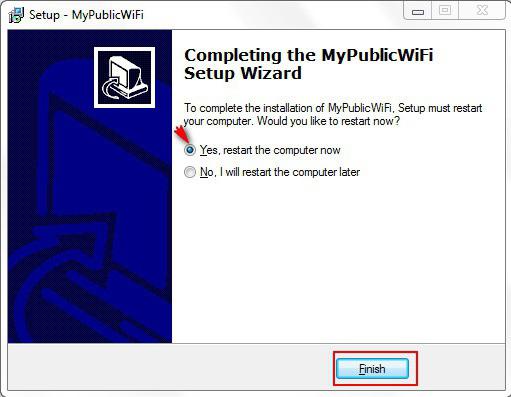

Spusťte nainstalovaný program jménemSprávce Chcete-li to provést, musíte kliknout pravým tlačítkem myši na ikonu a v okně, které se otevře, vyberte příslušné parametry. Po spuštění programu budete muset vybrat položku „Automatická konfigurace hotspotu“, po které se objeví nové pole nazvané „Název sítě“. Jak již můžete pochopit, zde budete požádáni o nové jméno pro vytvářenou síť, vyberte název podle svého výběru. Níže si můžete všimnout jiného formuláře, vedle kterého je nainstalován nápis „Networkkey“, zde označíme heslo pro vaše budoucí připojení. Pamatujte, že kód musí obsahovat nejméně osm znaků.
Nyní se dostáváme k hlavní otázce.Jak připojit MyPublicWiFi? Všechno je jednoduché, samozřejmě, poprvé se to může zdát komplikované, ale pokud si pamatujete všechny kroky, pak byste v budoucnu neměli mít žádné potíže. Předtím, než vám bude nabídnuto pole, ve kterém bude seznam, kde byste měli zvolit síťové připojení, které neustále používáte. Může se jednat například o místní nebo vysokorychlostní připojení. V této fázi je konfigurace kompletně dokončena, a aby nedošlo ke ztrátě nastavených hodnot, musíte uložit parametry, a proto stiskneme speciální tlačítko „Nastavení a spuštění hotspotu“, po kterém bude Internet okamžitě začít distribuovat přes Wi-Fi síť. Jak jste si možná sami všimli, není to nic složitého.

To je vše, co jsme chtěli říct o MyPublicWiFi.Málokdo ví, jak program nakonfigurovat, ale pokud jste se s takovou otázkou museli vypořádat, pak na závěr zdůrazňujeme, že popsané řešení je vynikající volnou alternativou k drahým aplikacím s podobnými funkcemi.


























